Correction de l'erreur de recherche Kodi sur Windows 10
Divers / / June 22, 2022

L'application Kodi est un logiciel open source et l'une des raisons qui ont ouvert la voie à l'énorme succès de cette application sont les modules complémentaires de l'application Kodi. L'add-on le plus apprécié est l'Exodus, car il offre un accès mondial à des contenus de streaming illimités et un moyen facile de rechercher les fichiers sur l'add-on. Imaginez devoir rencontrer ce message, la recherche Kodi Exodus ne fonctionne pas, alors que vous souhaitez utiliser ce module complémentaire ultime. La fonction de recherche de l'application Kodi parcourt diverses sources en ligne sur le Web et fournit rapidement les résultats. Cependant, l'erreur de recherche Kodi peut parfois être une perturbation majeure. Les causes de cette erreur et les méthodes pour corriger l'erreur sur le PC Windows 10 sont décrites dans cet article. Même si l'Exodus ne recherche pas après avoir été invité, vous pouvez utiliser les méthodes expliquées ici pour résoudre ce problème sur l'application Kodi.
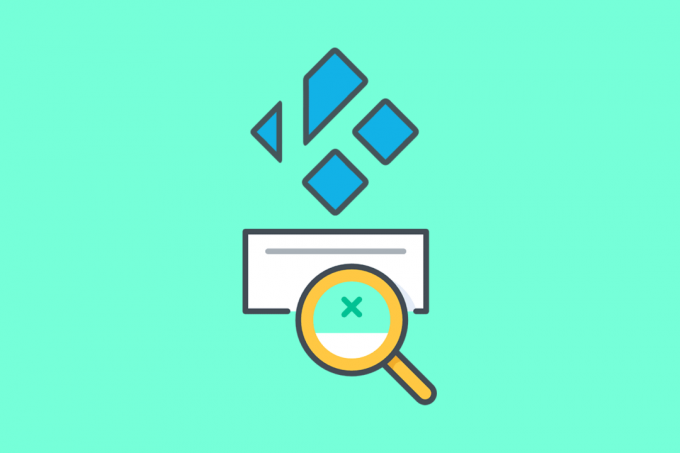
Contenu
- Comment réparer l'erreur de recherche Kodi sur Windows 10
- Méthode 1: Méthodes de dépannage de base
- Méthode 2: supprimer le cache Exodus
- Méthode 3: Mettre à jour Exodus
- Méthode 4: modifier le paramètre de délai d'attente
- Méthode 5: modifier les filtres de recherche
- Méthode 6: réinstaller Exodus
- Méthode 7: enregistrer la clé API
Comment réparer l'erreur de recherche Kodi sur Windows 10
La section fournit la liste des raisons pour lesquelles l'erreur de recherche peut se produire sur le Application Kodi.
- Un problème avec la connexion Internet- Il peut y avoir des problèmes avec la connexion Internet qui ne vous permettent pas d'utiliser la fonction de recherche Kodi.
- Fichiers cache- Les fichiers de cache enregistrés localement sur le PC et le module complémentaire Exodus entraveraient l'utilisation de la fonction de recherche sur l'application Kodi.
- Pilote graphique corrompu- Le pilote graphique de votre PC peut être corrompu et ne pas prendre en charge l'utilisation de l'application Kodi.
- Fichiers malveillants sur le PC- S'il y a des fichiers infectés par un virus sur votre PC, vous pouvez voir une erreur de recherche Kodi.
- Clé API interdite- La clé API, qui est utilisée pour l'authentification de l'application Kodi, peut ne pas être enregistrée correctement et vous ne pourrez peut-être pas utiliser la fonction de recherche sur l'application Kodi.
- Filtres de recherche incorrects- Les filtres de recherche du module complémentaire Exodus peuvent être configurés de manière incorrecte et vous risquez de ne pas obtenir le résultat requis.
Méthode 1: Méthodes de dépannage de base
Les méthodes de dépannage de base pour corriger l'erreur de recherche sur le module complémentaire Exodus sur l'application Kodi sont expliquées dans cette section.
1. Forcer le redémarrage de votre PC
La première approche pour corriger l'erreur de recherche Kodi consiste à forcer le redémarrage de votre PC. appuyez sur la les fenêtres touche, cliquez sur la Du pouvoir bouton, et cliquez sur le Redémarrer option pour résoudre les problèmes sur votre PC.

2. Supprimer tous les fichiers temporaires
Les nombreux fichiers de cache sur votre PC peuvent être une raison de l'erreur de recherche sur l'application Kodi, vous pouvez essayer de supprimer tous les fichiers temporaires sur le PC. Lisez la méthode sur le lien donné ici pour effacer tous les fichiers temporaires sur votre PC pour corriger l'erreur.

3. Mettre à jour le pilote graphique
Le pilote graphique de votre PC peut être corrompu ou obsolète, et vous ne pourrez peut-être pas utiliser la fonction de recherche sur l'application Kodi. Lire la méthode pour mettre à jour le pilote graphique sur votre PC en utilisant le lien fourni ici pour corriger cette erreur.

Méthode 2: supprimer le cache Exodus
Une erreur de recherche Kodi peut se produire sur le PC s'il existe de nombreux fichiers de cache sur le module complémentaire Exodus. Dans ce cas, vous pouvez essayer de supprimer le cache sur le module complémentaire Exodus pour résoudre le problème de recherche Kodi Exodus qui ne fonctionne pas.
1. appuyez sur la Clé Windows, taper Kodi et cliquez sur Ouvert.

2. Clique sur le Modules complémentaires onglet dans le volet gauche de la fenêtre.

3. Ensuite, cliquez sur le Mes compléments dans le volet gauche de la fenêtre suivante pour voir tous les modules complémentaires installés sur l'application Kodi.

4. Maintenant, cliquez sur le Exode complémentaire dans le Compléments vidéo pour ouvrir l'écran du module complémentaire Exodus.
5. Ensuite, cliquez sur le Outils onglet sur l'écran.
6. Clique sur le Exodus: vider le cache option sur la liste affichée pour effacer tous les fichiers de cache.
7. Enfin, cliquez sur le D'ACCORD pour confirmer la sélection et redémarrer l'application Kodi.
A lire aussi :Correction de l'échec de la mise à jour de Kodi
Méthode 3: Mettre à jour Exodus
Si le module complémentaire Exodus est obsolète ou corrompu, vous pouvez voir une erreur de recherche Kodi sur l'application. Suivez les étapes ci-dessous pour mettre à jour le module complémentaire Exodus et résoudre le problème de recherche Kodi Exodus qui ne fonctionne pas.
1. Frappez le Clé Windows, taper Kodi et cliquez sur Ouvert.
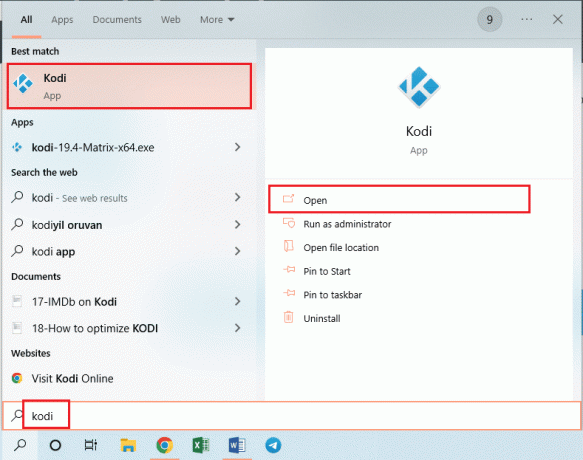
2. Clique sur le Modules complémentaires onglet dans le volet gauche de la fenêtre.
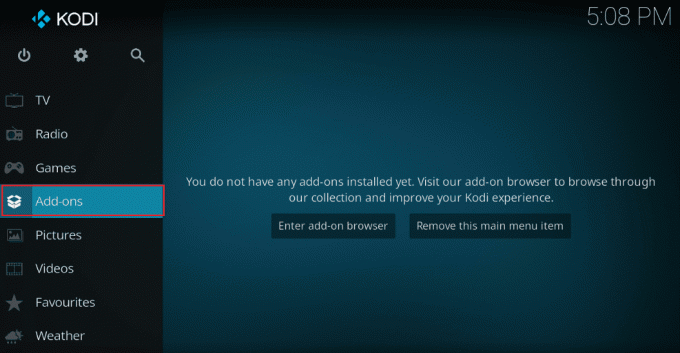
2. Ensuite, cliquez sur le Mes compléments onglet, faites un clic droit sur Exode complémentaire dans le Compléments vidéo section, et cliquez sur le Informations option sur la liste.
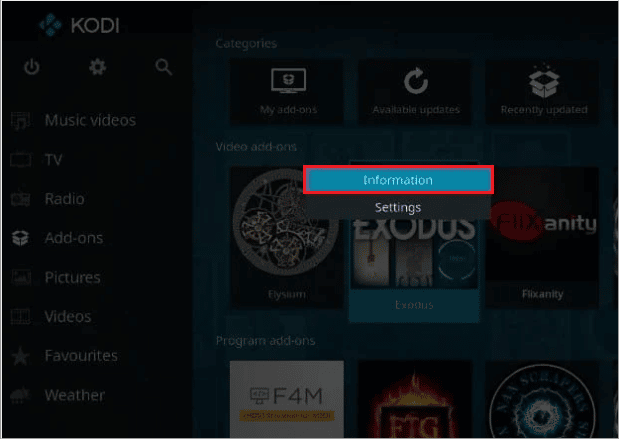
3. Maintenant, cliquez sur le Mise à jour sur l'écran pour mettre à jour le module complémentaire Exodus.
Noter: Vous pouvez également activer le Mise à jour automatique sur l'écran pour installer automatiquement les mises à jour du module complémentaire Exodus sur l'application Kodi.
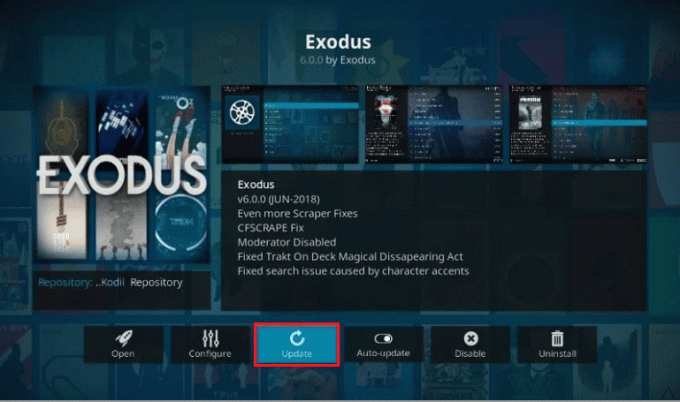
Méthode 4: modifier le paramètre de délai d'attente
Le paramètre Délai d'expiration vous permet de définir un délai spécifique avant que le moteur de recherche n'arrête de rechercher des sources sur le Web. Une erreur de recherche Kodi peut se produire si le paramètre de délai d'attente est défini sur la plage la plus basse; vous pouvez modifier ce paramètre pour corriger l'erreur de recherche Kodi Exodus qui ne fonctionne pas.
1. Lancez le Kodi app sur votre PC en tapant dans la barre de recherche Windows. Cliquer sur Ouvert.
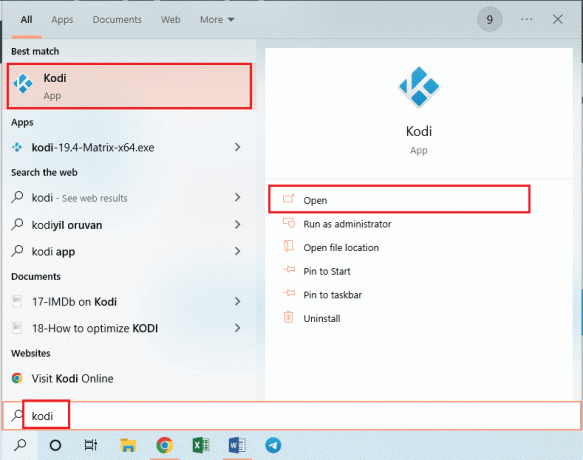
2. Clique sur le Modules complémentaires onglet dans le volet gauche de la fenêtre.

2. Ensuite, cliquez sur le Mes compléments onglet et cliquez sur le Exode complémentaire dans le Compléments vidéo pour ouvrir l'écran du module complémentaire Exodus.
3. Ensuite, cliquez sur le Outils onglet sur l'écran.
4. Clique sur le Général option sur l'écran suivant pour entrer dans l'écran des paramètres.
5. Modifier le Délai d'attente des fournisseurs possibilité de 30- 45 secondes à l'aide du menu déroulant et enregistrez les modifications.
6. Utilisez maintenant la fonction de recherche du module complémentaire Exodus pour voir s'il fonctionne.
A lire aussi :Comment ajouter des favoris dans Kodi
Méthode 5: modifier les filtres de recherche
Le filtre de recherche du module complémentaire Exodus doit être configuré correctement pour corriger l'erreur de recherche Kodi. De même, si vous avez installé un filtre de recherche tel que le Module complémentaire de recherche globale, vous pouvez alors modifier les filtres de la même manière pour corriger l'erreur de recherche Kodi Exodus qui ne fonctionne pas.
1. Ouvrez le Kodi application de la Recherche Windows bar.

2. Clique sur le Modules complémentaires onglet dans le volet gauche de la fenêtre.

2. Clique sur le Mes compléments onglet et cliquez sur le Exode complémentaire dans le Compléments vidéo pour ouvrir l'écran du module complémentaire Exodus.
3. Dans le Options d'affichage section, vous pouvez modifier la recherche comme Non surveillé pour résoudre le problème de recherche Kodi Exodus qui ne fonctionne pas.
Noter: Vous pouvez cliquez sur le Réinitialiser option pour réinitialiser tous les filtres de recherche sur le module complémentaire Exodus pour résoudre le problème.
Méthode 6: réinstaller Exodus
Le module complémentaire Exodus peut avoir quelques problèmes, vous pouvez réinstaller le module complémentaire pour corriger l'erreur de recherche Kodi.
Étape I: désinstaller Exodus
La première étape pour réinstaller le module complémentaire Exodus consiste à désinstaller la version actuelle du module complémentaire sur l'application Kodi.
1. Lancez le Kodi application de la Recherche Windows bar.

2. Maintenant, cliquez sur le Modules complémentaires onglet dans le volet gauche de la fenêtre.

2. Clique sur le Mes compléments onglet, faites un clic droit sur Exode complémentaire dans le Compléments vidéo section, et cliquez sur le Informations option sur la liste.

3. Ensuite, cliquez sur le Désinstaller bouton sur l'écran.

A lire aussi :Comment cloner la configuration de Kodi et dupliquer votre configuration
Étape 2: Réinstallez Exodus
La prochaine étape pour corriger l'erreur de recherche Kodi consiste à installer la dernière version du module complémentaire Exodus sur l'application Kodi.
1. appuyez sur la Escclé pour revenir à la page d'accueil de l'application Kodi et cliquez sur le Système dans la barre supérieure du volet gauche de la page d'accueil.

2. Clique sur le Gestionnaire de fichiers option dans le menu affiché.

3. Maintenant, tapez ce qui suit URL sur le champ et cliquez sur le D'ACCORD bouton.
http://lazykodi.com/
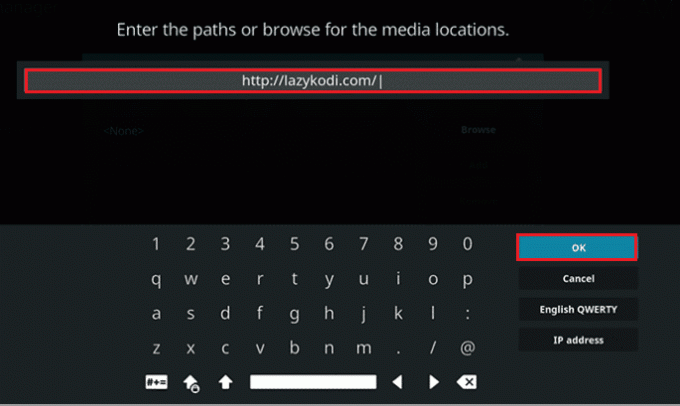
4. Tapez le nom Paresseux dans le Saisissez un nom pour cette source multimédia et cliquez sur le D'ACCORD bouton pour enregistrer le référentiel.
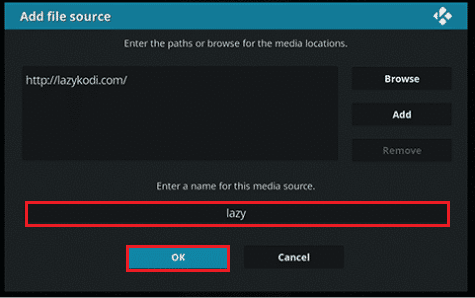
5. appuyez sur la Escclé pour revenir à la page Add-ons de l'application Kodi et cliquez sur le Forfait bouton dans le coin supérieur gauche de la page.

6. Clique sur le Installer à partir du fichier zip option sur l'écran suivant.

7. Clique sur le Paresseux référentiel sur le Installer à partir du fichier zip fenêtre pour installer le référentiel sur l'application Kodi.
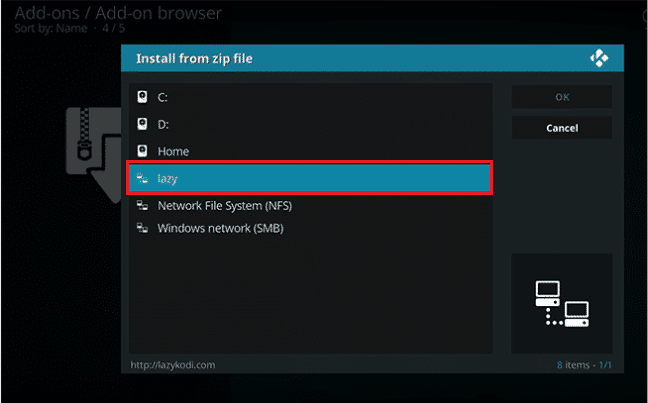
8. Ensuite, cliquez sur le -=ZIPS=- dans la fenêtre suivante pour sélectionner la source du fichier sous forme de fichiers zip.
Noter: Si la -=ZIPS=- l'option n'est pas disponible, cliquez sur le –ZIPS- option sur la fenêtre.
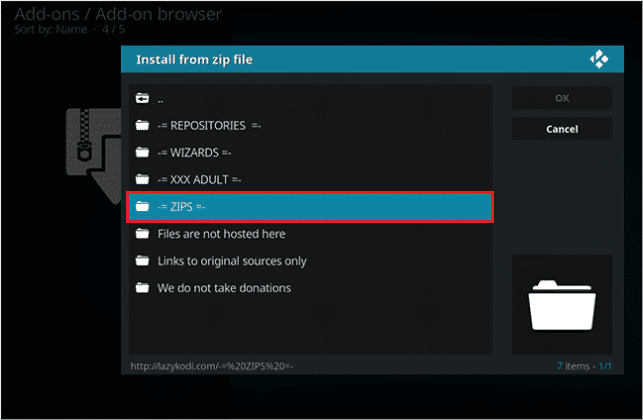
10. Dans la fenêtre suivante, cliquez sur le KODIBAE.zip fichier à l'écran pour installer le Référentiel Kodi Bae et attendez que le processus d'installation soit terminé.
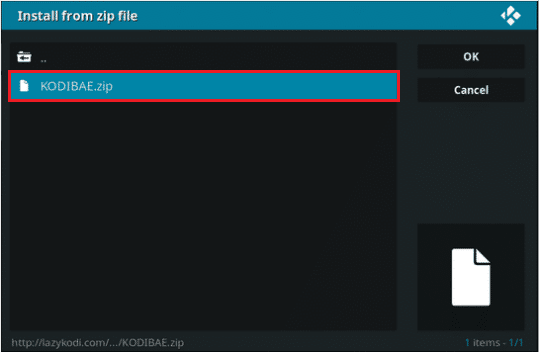
11. La Modules complémentaires du référentiel Kodi Bae installés Un message de notification s'affichera à l'écran après l'installation du référentiel.

12. Ici, cliquez sur le Installer à partir du référentiel option sur le même écran.

13. Clique sur le Référentiel Kodi Bae sur l'écran pour continuer.

14. Ensuite, cliquez sur le Compléments vidéo option sur l'écran suivant.

15. Clique sur le Exode 6.0.0 add-on dans la liste.

16. Enfin, cliquez sur le Installer bouton sur l'écran suivant et vous verrez le Module complémentaire installé message après l'installation du module complémentaire.

A lire aussi :Comment mettre à jour la bibliothèque Kodi
Méthode 7: enregistrer la clé API
Une clé API non enregistrée ou interdite ou la clé de l'interface de programmation d'application peut provoquer une erreur de recherche Kodi. Pour corriger cette erreur, vous pouvez enregistrer la clé API et modifier le fichier programme.
1. appuyez sur la Clé Windows, taper Google Chrome et cliquez sur Ouvert.

2. Ouvrez le site officiel de la SIMKL et cliquez sur le REJOIGNEZ GRATUITEMENT SIMKL bouton.

3. Ici, choisissez une option pour Connectez-vous à SIMKL.
Noter: Vous pouvez également vous connecter à votre compte existant à l'aide des identifiants de connexion.

4. Enregistrez un nouvelle application sur le site officiel de la SIMKL Nouvelle page de candidature.
5. Fournir un nom unique à votre compte sur le champ et tapez ce qui suit sur le URI champ.
Urne: ietf: wg: serment: 2.0:oob
6. Clique sur le Enregistrer l'application option et vous verrez un écran avec le identité du client et Code secret sur le tableau de bord.
Note 1: Sélectionnez le FTP l'adresse à l'écran et appuyez sur la Ctrl + Cclés simultanément pour copier l'adresse FTP.
Note 2: Notez également le identité du client et Code secret sur l'écran.
Les étapes suivantes vous aideront à modifier le fichier de programmation de la clé API correspondant au module complémentaire Kodi.
7. appuyez sur la Windows+Eclés lancer simultanément le Windows Explorer et double-cliquez sur la barre d'adresse en haut.
8. Maintenant, appuyez sur le Ctrl + Vclés ensemble pour coller l'adresse FTP dans la barre d'adresse de l'explorateur Windows.
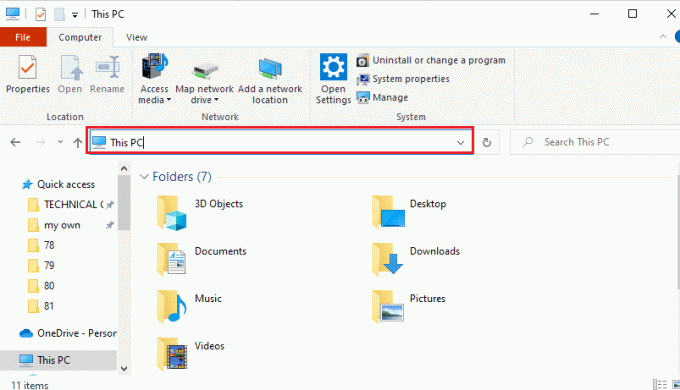
9. Ensuite, naviguez vers le Android > données > org.xmbc.kodi > fichiers > addons > plugin.video.exodus > ressources > lib > modules dossier.
10. Sélectionnez le simkl.py fichier dans la liste et appuyez sur la Touches Ctrl + C simultanément pour copier le fichier.
Noter: Vous devez copier le simkl.py fichier et non le simkl.pyo dossier.
11. appuyez sur la Windows + Dclés ensemble pour aller au Bureau puis appuyez sur le Ctrl + Vclés simultanément pour coller le fichier.
12. Sélectionnez le simkl.py fichier, faites un clic droit sur le fichier, déplacez votre curseur sur le Ouvrir avec option sur la liste, et cliquez sur le Bloc-notes option dans le menu adjacent.
13. Dans le fichier Bloc-notes, cliquez sur le V2_API_KEY et le CLIENT_SECRET entrées et remplacez les valeurs dans “ ” avec le identité du client et le Code secret respectivement.
14. appuyez sur la Ctrl+Sclés ensemble pour sauver Bloc-notes fichier, puis fermez-le.
15. Sélectionnez l'édition simkl.py dossier sur le Bureau, appuyez sur la Ctrl+Xclés ensemble pour couper le fichier, et collez-le dans le modules dossier sur l'emplacement chemin.
16. Clique sur le Oui bouton sur le Contrôle de compte d'utilisateur fenêtre pour remplacer le fichier précédent par le fichier modifié.
Recommandé:
- La vérification du disque n'a pas pu être effectuée car Windows ne peut pas accéder au disque
- Comment annuler CBS sur Roku
- Top 10 des meilleurs add-ons pour les films 3D sur Kodi
- Comment installer SuperRepo sur Kodi
L'article traite des méthodes pour corriger Erreur de recherche Kodi sur PC Windows 10. Les solutions pour corriger le message d'erreur sur le module complémentaire Exodus, c'est-à-dire qu'Exodus ne recherchera pas, sont décrites dans cet article. Veuillez nous faire part de toutes vos suggestions et déposer toutes les requêtes sur l'erreur de recherche Kodi Exodus qui ne fonctionne pas dans la section des commentaires.


